Создаём гранжевую текстуру в Фотошоп
Создаём гранжевую текстуру в Фотошоп
Сложность урока: Легкий
В этом уроке мы будем работать с корректирующими слоями и фильтрами, чтобы создать бесшовную гранжевую текстуру.
Конечный результат:

1. Создание документа
Шаг 1
Создайте новый документ в Фотошопе (Ctrl + N) размером 3х3 дюйма. Имейте в виду, что мы будем работать в версии CC 2014.

Шаг 2
Примените фильтр Облака (Фильтр > Рендеринг > Облака) (Filter > Render > Clouds). Полученный эффект послужит основой для текстуры.

2. Изменение цветовой основы
Шаг 1
Далее мы будем изменять начальную текстуру облаков, чтобы получить что-нибудь необычное. В Фотошопе для этого существует масса фильтров и инструментов.
Примените фильтр Рябь (Фильтр > Искажение > Рябь) (Filter > Distort > Ripple).

Шаг 2
Создайте корректирующий слой Уровни (Levels) и настройте, как показано на скриншоте.
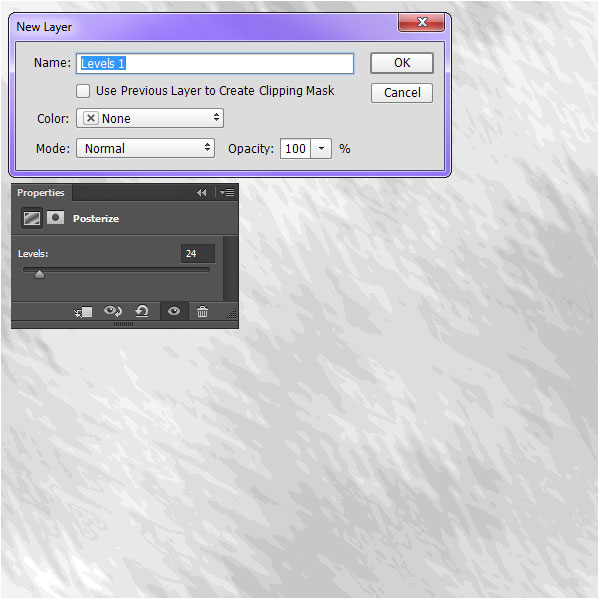
Шаг 3
Создайте корректирующий слой Яркость/Контрастность (Brightness/Contrast): -18 / 17. Объедините видимые слои (Ctrl + Shift + E) и примените фильтр Резкость + (Фильтр > Усиление резкости > Резкость +) (Filter > Sharpen > Sharpen More).

3. Создание узора
Шаг 1
Примените фильтр Сдвиг (Фильтр > Другое > Сдвиг) (Filter > Other > Сдвиг). Задача этого фильтра в том, чтобы свести 4 угла изображения в центре. Скорее всего Вам нужно будет поэкспериментировать с настройками.

Шаг 2
Сейчас нам нужно скрыть или изменить швы на текстуре. Для этого понадобятся гранжевые кисти, вложенные в архив урока. Используйте оттенки серого, чтобы закрасить видимые границы. После этого можно ещё раз применить фильтр шума или резкости.

Шаг 3
Чтобы сохранить текстуру, перейдите в меню Редактирование > Определить узор (Edit > Define Pattern). Для заполнения объектов этим узоров в своих проекта используйте инструмент Заливка (Paint Bucket Tool) (G).

Конечный результат:

Автор: Mary Winkler
Перевод: Stark
Источник: design.tutsplus.com
Комментарии 25
Гранжевая текстура у меня почему-то не получилась( Как ни старалась, вышла текстура холста. Может, зависит ещё от версии программы... Вообще, я не очень люблю гранж, видимо, он меня тоже.
заигралась)
Пустилась в импровизацию... Получилась не только текстура, но и гранжевые кисти. Спасибо!
Спасибо за урок.Вышло по-своему
Как то так)
что-то не так..........
очень красиво
Спасибо. А у меня так.
Спасибо.
Спасибо за урок
спасибо!
Спасибо . Не урок, а сплошная импровизация )))
Спасибо
Спасибо. Очень интересный урок. Я, как и многие, тоже несколько раз приступала к нему. Основные "вехи" в нем даны, но немного надо поэксперементировать. В шаге2, как и Диана, применила постеризацию, а еще увеличила яркость (кор. слой цвет. тон/насыщ.) После сдвига использовала штамп,чтобы убрать швы, а затем добавила гранж. кисть.
Спасибо за урок, но перевод видимо неправильный.
Полезно.спасибо!
Спасибо за урок!
спасибо!!!
В шаге 2 написано "создайте корректирующий слой уровни", а на скриншоте изображен слой потеризация. Со слоем просто уровни ничего не получается, а если сделать постеризацию, то вышло вот так.
спс
Спасибо
Спасибо, очень интересно
спасибо! правда у меня тоже не по уроку..
результат не совпал...
несколько раз повторил урок.. все равно не то получается :(